- Autor Abigail Brown [email protected].
- Public 2023-12-17 06:59.
- Modificat ultima dată 2025-01-24 12:21.
Ce trebuie să știți
- Un fișier DMG este un fișier Apple Disk Image.
- Deschide automat unul pe un Mac sau cu HFSExplorer sau 7-Zip pe Windows.
- Conversie în ISO, ZIP, IMG și altele cu AnyToISO, CloudConvert sau DMG2IMG.
Acest articol descrie ce sunt fișierele DMG, cum să deschideți unul pe diferite sisteme de operare și cum să convertiți unul într-un alt format de arhivă, cum ar fi ISO sau IMG.
Ce este un fișier DMG?
Un fișier cu extensia de fișier DMG este un fișier Apple Disk Image sau, uneori, numit fișier Mac OS X Disk Image, care este practic o reconstrucție digitală a unui disc fizic.
Din acest motiv, un DMG este adesea formatul de fișier folosit pentru a stoca instalatorii de software comprimat în loc să fie nevoie să folosească un disc fizic. Cel mai probabil le veți vedea numai când descărcați software-ul macOS de pe internet.
Acest format de imagine de disc macOS acceptă compresia, extinderea fișierelor și criptarea, așa că unele fișiere DMG ar putea fi protejate cu parolă.
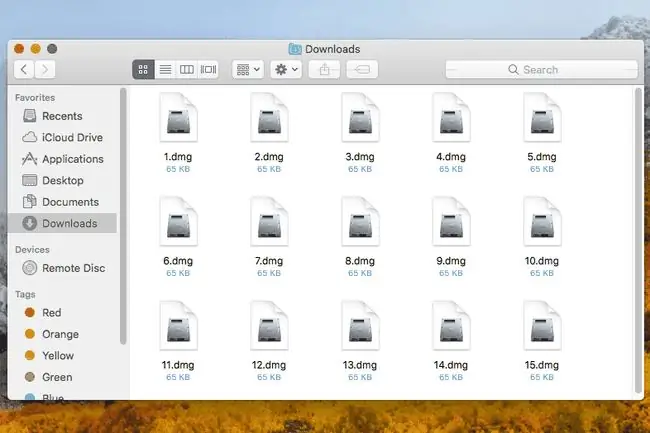
Versiunile de Mac mai noi decât OS X 9 acceptă fișiere DMG, în timp ce vechiul Mac OS Classic utilizează formatul de fișier IMG în același scop.
DMG este, de asemenea, un acronim pentru anumiți termeni tehnologici care nu au legătură cu formatul de fișier de imagine de disc Mac, cum ar fi Direct Mode Gateway și Diversity-Multiplexing Gain.
Cum se deschide un fișier DMG pe un Mac
Fișierele DMG sunt destinate Mac-urilor, așa că deschiderea unuia pe un Mac este foarte simplă.
Un fișier DMG este „montat” ca unitate și este tratat de sistemul de operare ca și cum ar fi un hard disk fizic, ceea ce face foarte ușor să vizualizați conținutul acestuia. Software-ul pe care îl descărcați pentru Mac într-un format DMG poate fi deschis ca orice alt fișier de pe un Mac, iar apoi programul de configurare poate fi rulat pentru a instala software-ul.
Cum se deschide un fișier DMG în Windows
Un fișier DMG poate fi deschis cu siguranță în Windows, dar asta nu înseamnă că puteți folosi de fapt orice găsiți în el.
De exemplu, să presupunem că un fișier DMG nu stochează doar fișiere comprimate, cum ar fi imagini și videoclipuri, ci deține în schimb un program software. Puteți extrage/deschide fișierul DMG în Windows folosind unul dintre programele menționate mai jos, dar nu puteți să executați programul și să-l utilizați așa cum ați face cu o altă aplicație Windows. Pentru a utiliza același program în Windows, trebuie să descărcați versiunea Windows, nu versiunea DMG pentru Mac.
Cu toate acestea, presupunând că fișierul DMG conține doar fișiere precum imagini sau videoclipuri (care sunt probabil într-un format care este și compatibil cu Windows) sau doriți doar să vedeți ce se află în interiorul fișierului DMG, nu ar trebui să aveți probleme cu utilizarea unul dintre programele de mai jos pentru a le vizualiza.
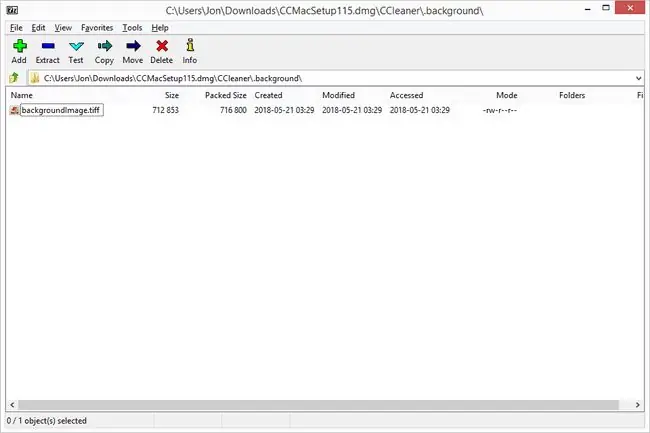
Windows poate deschide un fișier DMG cu orice program de compresie/decompresie, cum ar fi cele mai bune programe gratuite de zip și dezarhivare care acceptă formatul.
Dacă întâmpinați probleme la deschiderea fișierelor DMG făcând dublu clic pe ele, chiar dacă aveți instalat PeaZip sau 7-Zip, încercați să faceți clic dreapta pe fișierul DMG și să utilizați meniul contextual. De exemplu, 7-Zip deschide fișiere DMG prin 7-Zip > Deschide arhiva.
Accesați site-ul web DMG Extractor pentru a afla despre versiunea cu plată a DMB Extractor, care este utilă dacă trebuie să faceți mai multe cu fișierele DMG decât să le decomprimați.
Accesați site-ul web DMG Viewer pentru a afla și descărca acest instrument gratuit care vă poate ajuta să vedeți ce este în fișierul DMG. Vizitați Catacombae HFSExplorer pentru a afla și descărca acest instrument gratuit pentru vizualizarea fișierelor DMG pe Windows (și Linux); de asemenea, vă permite să creați noi fișiere DMG.
Instrumentul dmg2iso care va converti fișierul imagine DMG într-un fișier imagine ISO, care este mult mai utilizabil în Windows. Dacă trebuie să montați un fișier DMG în Windows, dar nu doriți să îl convertiți mai întâi în ISO, câteva programe acceptă acest lucru. Consultați aceste instrumente pe WinCDEmu și pe pagina de descărcare a pachetului Pismo File Mount Audit. Versiunile mai noi de Windows acceptă montarea ISO în mod nativ.
Cum se convertesc un fișier DMG
După cum am menționat mai sus, dmg2iso poate fi folosit pentru a converti DMG în ISO. dm2iso este un instrument de linie de comandă, așa că poate fi necesar să consultați pagina de descărcare (vezi mai sus) pentru instrucțiuni despre sintaxă și alte reguli. De asemenea, pe pagina de descărcare se află un DMG pentru instrumentul IMG dacă trebuie să convertiți fișierul într-un fișier IMG.
Vizitați pagina de descărcare AnyToISO pentru instrumentul AnyToISO, care funcționează la fel ca dmg2iso, dar este mult mai ușor de utilizat. Programul este gratuit, dar numai pentru fișierele care nu depășesc 870 MB.
Unele convertoare gratuite de fișiere pot converti fișiere DMG într-o varietate de alte formate de arhivă, cum ar fi ZIP, 7Z, TAR, GZ, RAR și altele. CloudConvert și FileZigZag sunt două exemple notabile.
Pentru a converti DMG în PKG (un fișier de pachet de instalare macOS) este necesar să extrageți mai întâi conținutul fișierului DMG și apoi să creați un nou fișier PKG folosind acele date.
Nu puteți converti DMG într-un fișier EXE dacă doriți să utilizați fișierul DMG în Windows. Fișierele DMG sunt pentru Mac și fișierele EXE sunt pentru Windows, așa că singura modalitate de a utiliza un program DMG pe Windows este să descărcați echivalentul acestuia de la dezvoltator (dacă există unul); nu există convertoare de fișiere DMG în fișiere EXE.
Din nou, doar pentru că puteți extrage un fișier DMG în Windows sau chiar puteți converti un DMG într-un format care poate fi citit de Windows, nu înseamnă întotdeauna că conținutul fișierului DMG va deveni brusc compatibil cu Windows. Singura modalitate de a utiliza un program Mac sau un joc video Mac în Windows este să descărcați versiunea echivalentă Windows. Dacă nu există unul, atunci nici conversia, nici extragerea unui fișier DMG nu va fi de niciun folos.
Dacă doriți să faceți un fișier DMG bootabil, nu trebuie să vă faceți griji cu privire la conversia acestuia într-un format USB cu oricare dintre instrumentele menționate mai sus. Întregul proces DMG la USB este posibil cu un instrument precum TransMac (disponibil prin pagina de descărcare TransMac). Doar faceți clic dreapta pe unitatea USB din programul respectiv și alegeți Restaurare cu imaginea disc, apoi puteți porni de pe unitatea USB pentru a rula programul DMG.
Încă nu puteți deschide fișierul?
Dacă niciuna dintre tehnicile menționate mai sus nu a fost de ajutor în deschiderea fișierului DMG în Windows, macOS sau Linux, există șanse foarte mari să nu aveți cu adevărat un fișier DMG. Acest lucru se poate întâmpla dacă extensia de fișier a fost confundată pentru DMG.
De exemplu, extensia de fișier DGML seamănă mult cu DMG, chiar dacă cele două nu au legătură. Primul este folosit pentru fișierele Document Graph Directed Visual Studio și se deschide cu Visual Studio Microsoft.
GMD este un alt exemplu de sufix asemănător care este rezervat fișierelor de cod de program GameMaker și fișierelor de mesaje GroupMail. Din nou, niciunul dintre format nu are legătură cu formatul de fișier DMG Mac, așa că dacă fișierul dvs. se termină într-adevăr într-una dintre aceste extensii, aveți nevoie de instalat GameMaker sau GroupMail pentru a utiliza fișierul.
Întrebări frecvente
- Cum inscripționați un fișier DMG pe DVD? Puteți inscripționa imagini de disc direct din Finder. Introduceți un disc gol în DVD writer și deschideți folderul din Finder care conține fișierul DMG. Faceți clic dreapta pe fișier, selectați Inscripționare imagine pe disc > Inscripționare.
- Cum convertiți un fișier DMG într-un fișier IPSW? Un fișier IPSW este un format de fișier de arhivă care stochează fișiere DMG criptate. Puteți converti un DMG într-un fișier IPSW utilizând o aplicație de extragere a fișierelor terță parte, cum ar fi 7-Zip sau PowerISO. Deschideți fișierul DMG în extractorul de fișiere, selectați Extract și alegeți IPSW ca format.






